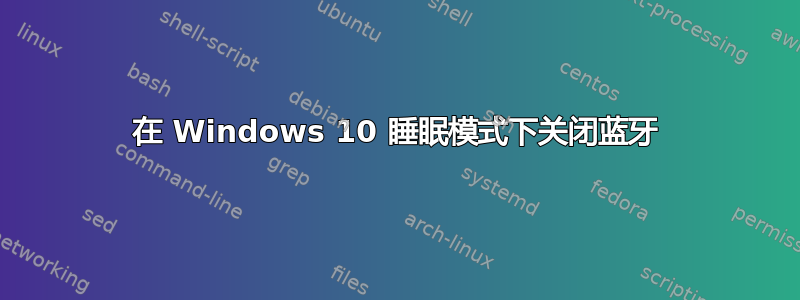
我如何才能实现以下简单的功能:
- 当笔记本电脑进入睡眠/休眠状态时 -> 蓝牙关闭
- 当笔记本电脑唤醒时 -> 蓝牙开启
原因是,我有蓝牙耳机,连接到笔记本电脑和手机,但在睡眠模式下,我的笔记本电脑每隔几分钟就会打开和关闭蓝牙。这会影响我连接到手机时的收听。
答案1
我终于找到了解决办法。这个问题困扰了我好几个月。
提示就在这里另一个问题。蓝牙适配器一般都是通过USB内部连接的。现在来看看解决办法。
打开控制面板,转到硬件和声音,然后编辑电源设置。


接下来点击更改高级电源选项。

现在展开 USB 设置 -> USB 选择性暂停设置
将电池设置为禁用。

现在,只要您的计算机处于睡眠状态并使用电池供电,USB 就会处于非活动状态,因此也会禁用蓝牙。当然,缺点是 USB 也无法用于其他任何用途,尽管我不知道您在睡眠状态并使用电池供电时还会用它做什么。您还可以更改插入设置。


